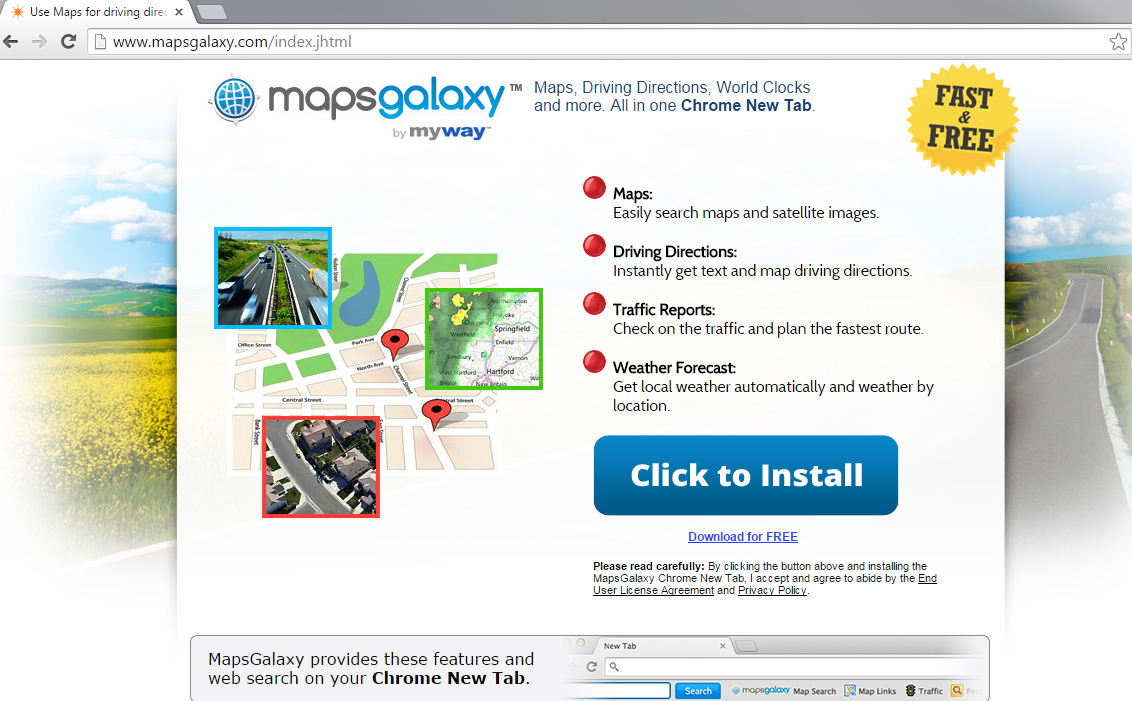Vejledning om Mapsgalaxy Toolbar fjernelse
Mapsgalaxy Toolbar er ofte klassificeret som et potentielt uønsket program eller en browser hijacker. Det blev udviklet af Mindspark interaktive Network, Inc. Dette selskab er ansvarlig for en række lignende programmer som DailyImageBoard Toolbar, BetterCareerSearch Toolbar, ButterflyField Toolbar, EasyMailLogin værktøjslinje og mange flere.
Softwaren har en officiel side på mapsgalaxy.com, hvor det er markedsført som et værktøj, der vil give dig adgang til kort, kørende retninger verden ure, trafikmeldinger, vejrudsigter, osv. Der kan virke som et godt tilbud, men der er visse ulemper til det så godt. Hvis du har oplevet nogen uønskede symptomer efter sin installation, anbefaler vi, at du sletter Mapsgalaxy Toolbar fra din PC.
Hvordan virker Mapsgalaxy Toolbar?
Mapsgalaxy Toolbar kan downloades fra den officielle side, men det rejser også bundlet med freeware og shareware. Programmet er drevet af Ask, hvilket betyder, at i løbet af sin installation, du bliver tilbudt at ændre din startside, ny fane og standard ransage maskine at Ask.com. Hvis du ikke afviser disse tilbud, er ændringerne, der lavet automatisk. Selvom Spørg Søg er en pålidelig søgemaskine, vil det vise dig sponsoreret annoncer og links. Efter installationen, vil Mapsgalaxy også tilføje en værktøjslinje til din browser. Det vises under adresselinjen og indeholder hurtig adgangslinks til Maps, gule sider, trafik og meget mere. Det vil også indeholde en søgefeltet, drevet af Spørg Søg.
Hvis du har anskaffet Mapsgalaxy Toolbar fra sin officielle side, bør du ikke har flere problemer med det end kapret browserindstillingerne. Men, hvis det har indtastet dit system sammen med andre freeware, kan du opleve andre uønskede symptomer som uendelig annoncer, omdirigeringer, Internet langsom nedture og så videre. Hvis det er tilfældet, bør du ikke tøve med at fjerne Mapsgalaxy Toolbar fra dit system.
Sådan fjerner Mapsgalaxy Toolbar?
For at fjerne Mapsgalaxy Toolbar, skal du afinstallere den fra din PC. Hvis din browserindstillinger blev ændret så godt, skal du nulstille dem. Du kan følge instruktionerne nedenfor og opsige Mapsgalaxy Toolbar manuelt, eller du kan bruge værktøjet anti-malware præsenteret på vores side og fjerner Mapsgalaxy Toolbar automatisk. Hvis du vælger at gå med indstillingen automatisk fjernelse, vil du ikke blot slette Mapsgalaxy Toolbar fra din computer, men også tage sig af andre potentielle trusler, der kan være på det Desuden, nytten vil holde dit system beskyttet i fremtiden, så længe du har det installeret og opdateret.
Offers
Download værktøj til fjernelse afto scan for Mapsgalaxy ToolbarUse our recommended removal tool to scan for Mapsgalaxy Toolbar. Trial version of provides detection of computer threats like Mapsgalaxy Toolbar and assists in its removal for FREE. You can delete detected registry entries, files and processes yourself or purchase a full version.
More information about SpyWarrior and Uninstall Instructions. Please review SpyWarrior EULA and Privacy Policy. SpyWarrior scanner is free. If it detects a malware, purchase its full version to remove it.

WiperSoft revision detaljer WiperSoft er et sikkerhedsværktøj, der giver real-time sikkerhed fra potentielle trusler. I dag, mange brugernes stræbe imod download gratis software fra internettet, m ...
Download|mere


Er MacKeeper en virus?MacKeeper er hverken en virus eller et fupnummer. Mens der er forskellige meninger om program på internettet, en masse af de folk, der så notorisk hader programmet aldrig har b ...
Download|mere


Mens skaberne af MalwareBytes anti-malware ikke har været i denne branche i lang tid, gør de for det med deres entusiastiske tilgang. Statistik fra sådanne websites som CNET viser, at denne sikkerh ...
Download|mere
Quick Menu
trin 1. Afinstallere Mapsgalaxy Toolbar og relaterede programmer.
Fjerne Mapsgalaxy Toolbar fra Windows 8
Højreklik på baggrunden af Metro-skærmen, og vælg Alle programmer. Klik på Kontrolpanel i programmenuen og derefter Fjern et program. Find det du ønsker at slette, højreklik på det, og vælg Fjern.


Fjerne Mapsgalaxy Toolbar fra Windows 7
Klik Start → Control Panel → Programs and Features → Uninstall a program.


Fjernelse Mapsgalaxy Toolbar fra Windows XP:
Klik Start → Settings → Control Panel. Find og klik på → Add or Remove Programs.


Fjerne Mapsgalaxy Toolbar fra Mac OS X
Klik på Go-knappen øverst til venstre på skærmen og vælg programmer. Vælg programmappe og kigge efter Mapsgalaxy Toolbar eller andre mistænkelige software. Nu skal du højreklikke på hver af disse poster, og vælg Flyt til Papirkurv, og derefter højre klik på symbolet for papirkurven og vælg Tøm papirkurv.


trin 2. Slette Mapsgalaxy Toolbar fra din browsere
Opsige de uønskede udvidelser fra Internet Explorer
- Åbn IE, tryk samtidigt på Alt+T, og klik på Administrer tilføjelsesprogrammer.


- Vælg Værktøjslinjer og udvidelser (lokaliseret i menuen til venstre).


- Deaktiver den uønskede udvidelse, og vælg så Søgemaskiner. Tilføj en ny, og fjern den uønskede søgeudbyder. Klik på Luk.Tryk igen på Alt+T, og vælg Internetindstillinger. Klik på fanen Generelt, ændr/slet URL'en for startsiden, og klik på OK.
Ændre Internet Explorer hjemmeside, hvis det blev ændret af virus:
- Tryk igen på Alt+T, og vælg Internetindstillinger.


- Klik på fanen Generelt, ændr/slet URL'en for startsiden, og klik på OK.


Nulstille din browser
- Tryk Alt+T. Klik Internetindstillinger.


- Klik på fanen Avanceret. Klik på Nulstil.


- Afkryds feltet.


- Klik på Nulstil og klik derefter på Afslut.


- Hvis du ikke kan nulstille din browsere, ansætte en velrenommeret anti-malware og scan hele computeren med det.
Slette Mapsgalaxy Toolbar fra Google Chrome
- Tryk på Alt+F igen, klik på Funktioner og vælg Funktioner.


- Vælg udvidelser.


- Lokaliser det uønskede plug-in, klik på papirkurven og vælg Fjern.


- Hvis du er usikker på hvilke filtypenavne der skal fjerne, kan du deaktivere dem midlertidigt.


Nulstil Google Chrome hjemmeside og standard søgemaskine, hvis det var flykaprer af virus
- Åbn Chrome, tryk Alt+F, og klik på Indstillinger.


- Gå til Ved start, markér Åbn en bestemt side eller en række sider og klik på Vælg sider.


- Find URL'en til den uønskede søgemaskine, ændr/slet den og klik på OK.


- Klik på knappen Administrér søgemaskiner under Søg. Vælg (eller tilføj og vælg) en ny søgemaskine, og klik på Gør til standard. Find URL'en for den søgemaskine du ønsker at fjerne, og klik X. Klik herefter Udført.




Nulstille din browser
- Hvis browseren fortsat ikke virker den måde, du foretrækker, kan du nulstille dens indstillinger.
- Tryk Alt+F. Vælg Indstillinger.


- Tryk på Reset-knappen i slutningen af siden.


- Tryk på Reset-knappen en gang mere i bekræftelsesboks.


- Hvis du ikke kan nulstille indstillingerne, købe et legitimt anti-malware og scanne din PC.
Fjerne Mapsgalaxy Toolbar fra Mozilla Firefox
- Tryk på Ctrl+Shift+A for at åbne Tilføjelser i et nyt faneblad.


- Klik på Udvidelser, find det uønskede plug-in, og klik på Fjern eller deaktiver.


Ændre Mozilla Firefox hjemmeside, hvis det blev ændret af virus:
- Åbn Firefox, klik på Alt+T, og vælg Indstillinger.


- Klik på fanen Generelt, ændr/slet URL'en for startsiden, og klik på OK. Gå til Firefox-søgefeltet, øverst i højre hjørne. Klik på ikonet søgeudbyder, og vælg Administrer søgemaskiner. Fjern den uønskede søgemaskine, og vælg/tilføj en ny.


- Tryk på OK for at gemme ændringerne.
Nulstille din browser
- Tryk Alt+H.


- Klik på Information om fejlfinding.


- Klik på Nulstil Firefox ->Nulstil Firefox.


- Klik på Afslut.


- Hvis du er i stand til at nulstille Mozilla Firefox, scan hele computeren med en troværdig anti-malware.
Fjerne Mapsgalaxy Toolbar fra Safari (Mac OS X)
- Få adgang til menuen.
- Vælge indstillinger.


- Gå til fanen udvidelser.


- Tryk på knappen Fjern ved siden af den uønskede Mapsgalaxy Toolbar og slippe af med alle de andre ukendte poster samt. Hvis du er i tvivl om forlængelsen er pålidelig eller ej, blot fjerne markeringen i afkrydsningsfeltet Aktiver for at deaktivere det midlertidigt.
- Genstart Safari.
Nulstille din browser
- Tryk på menu-ikonet og vælge Nulstil Safari.


- Vælg de indstillinger, som du ønsker at nulstille (ofte dem alle er forvalgt) og tryk på Reset.


- Hvis du ikke kan nulstille browseren, scanne din hele PC med en autentisk malware afsked programmel.